发布日期:2019-09-14 作者:小白系统 来源:http://www.03727.com
你是否遇到过关于对win10系统控制面板设置快捷键设置的方法,在使用win10系统的过程中经常不知道如何去对win10系统控制面板设置快捷键进行设置,有什么好的办法去设置win10系统控制面板设置快捷键呢?在这里小编教你只需要1、首先点击win10系统桌面的“开始”菜单,然后将“控制面板”选项直接拖到桌面上; 2、接着在桌面空白处点击鼠标右键,选择新建快捷方式,在“对象的位置”中输入“%systemRoot%system32control.exe”就搞定了。下面小编就给小伙伴们分享一下对win10系统控制面板设置快捷键进行设置的详细步骤:
1、首先点击win10系统桌面的“开始”菜单,然后将“控制面板”选项直接拖到桌面上;
2、接着在桌面空白处点击鼠标右键,选择新建快捷方式,在“对象的位置”中输入“%systemRoot%system32control.exe”;
3、创建完后我们就可以在桌面上看到一个控制面板快捷方式了,在这个快捷方式图标上右击选择“属性→快捷方式”;
4、然后在弹出来的控制面板属性界面中,在鼠标点击快捷键(K)栏目后的“无”,按下Ctrl后再按K键就可以组成“Ctrl+Alt+K”的控制面板快捷键了,当然快捷键的组合大家可以自由设置,不要与系统快捷键冲突就好。
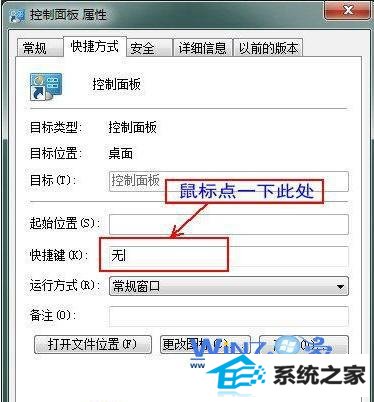
关于如何为win10控制面板设置快捷键小编就为大家介绍了上面的方法了,如果你感兴趣的话也可以按照上面的方法一步一步的去操作吧,这样能够让你更加快速打开控制面板和节省时间哦。